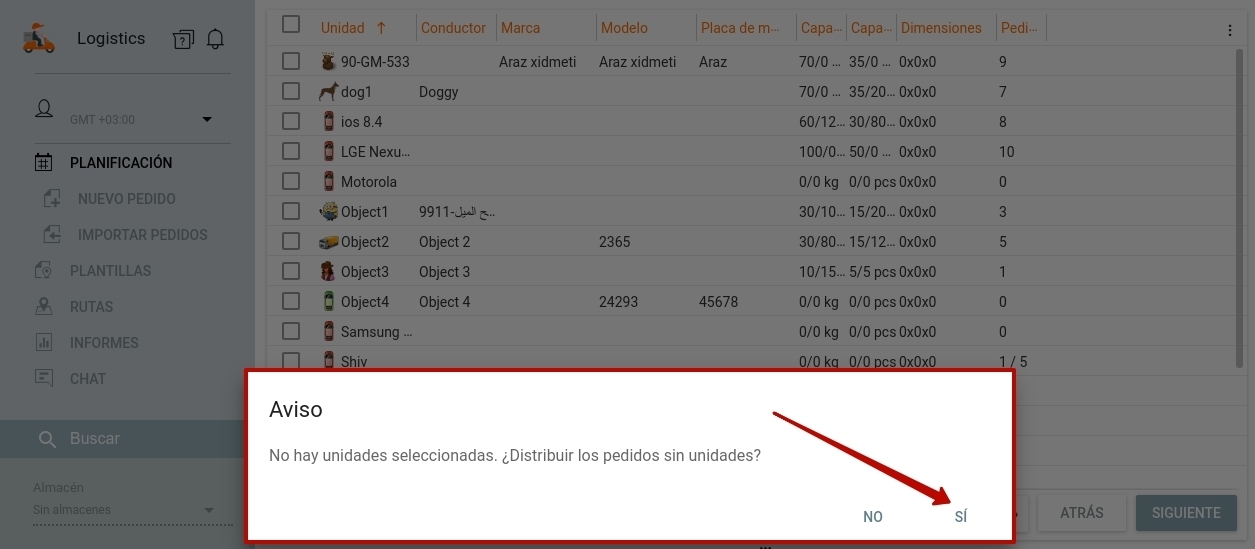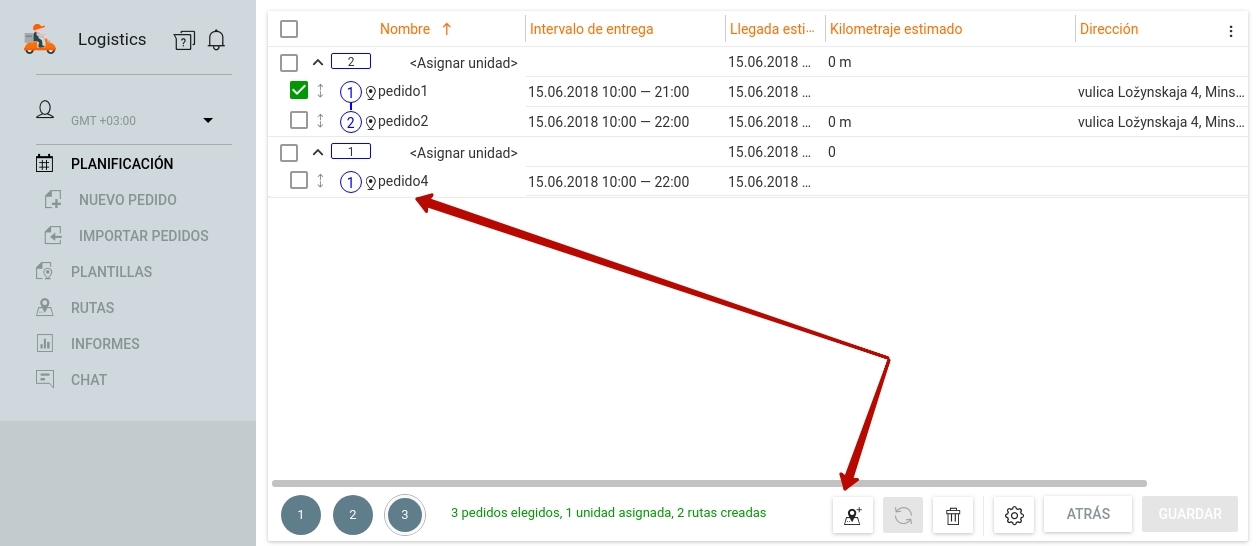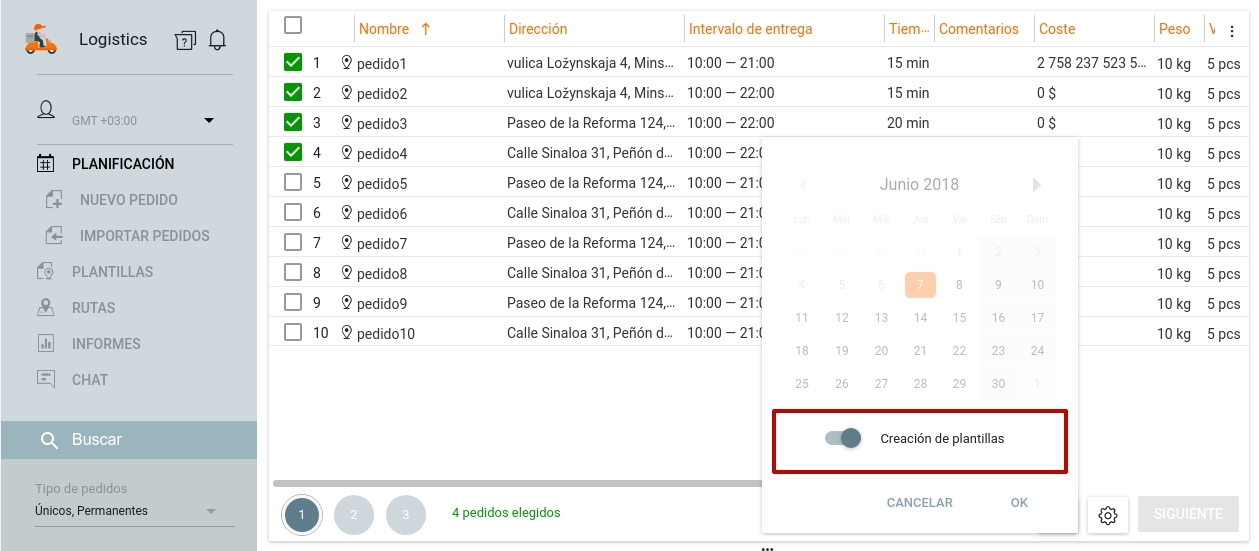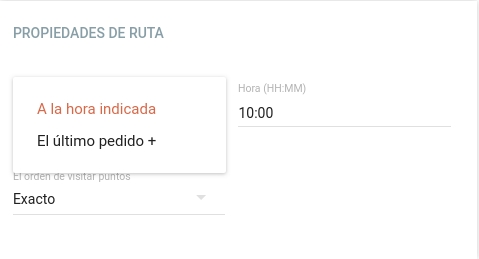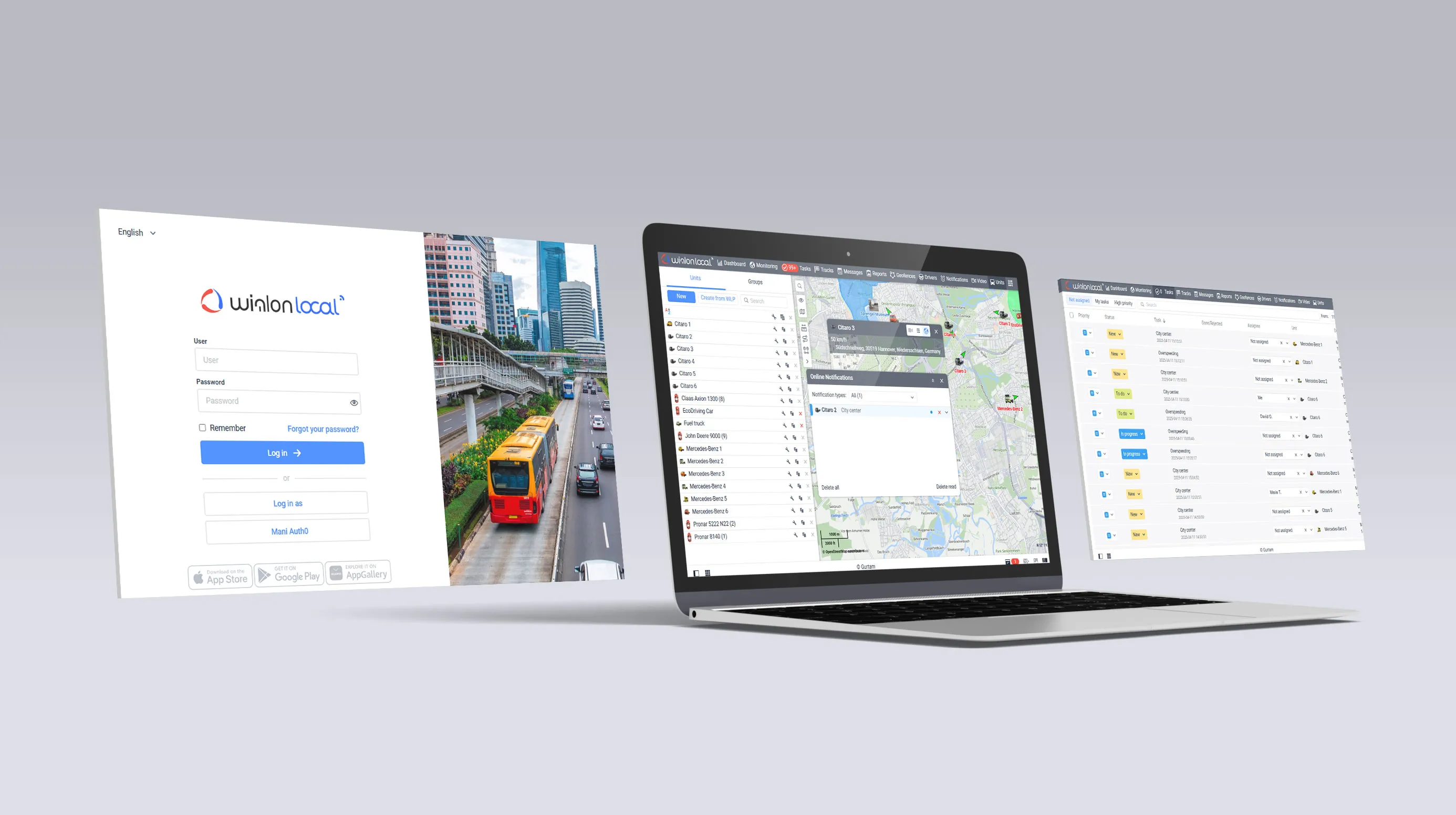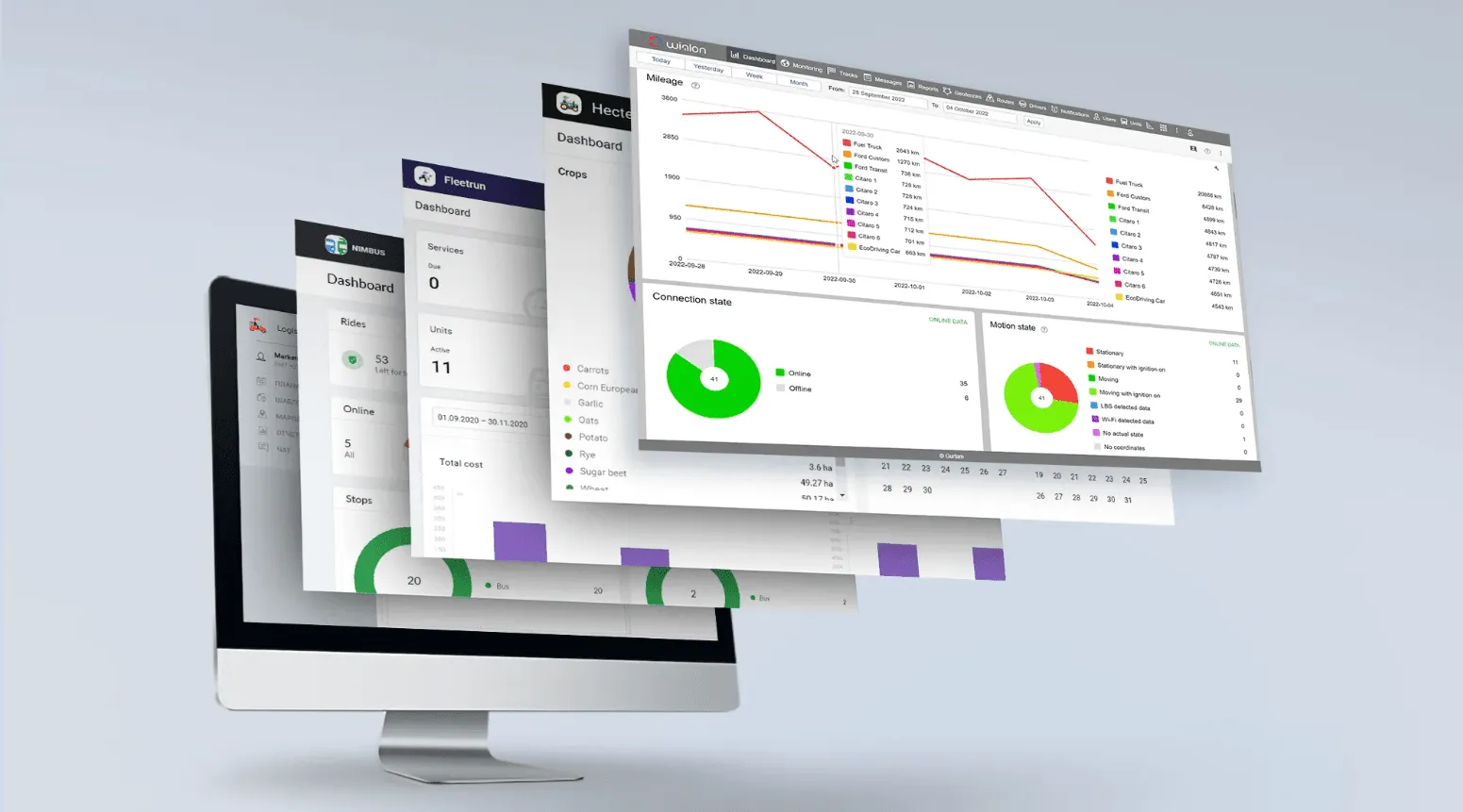Ecosistema de Wialon

Wialon
La solución definitiva para la digitalización de flotas

Dispositivos integrados
Lista de dispositivos GPS integrados con Wialon y otros dispositivos telemáticos

Fabricantes de dispositivos
Lista de fabricantes de dispositivos telemáticos

Marketplace
Soluciones personalizadas e integradas ofrecidas por el equipo y la comunidad de Wialon

Desarrolladores de software
Expertos en el desarrollo de soluciones con Wialon SDK y API
Soluciones
Wialon: una plataforma para todas sus necesidades

Rastreo de vehículos arrendados
Rastree flotas arrendadas y recupere vehículos financiados con desconexión remota de forma rápida y sencilla

Agricultura inteligente
Perfeccione las operaciones agroindustriales garantizando un control ininterrumpido de los trabajos de campo

Gestión de flotas de reparto
Optimice las entregas con una gestión eficiente de la flota y una planificación inteligente de rutas

Control de conductores
Mejore la seguridad y el cumplimiento normativo evaluando la conducción según eventos de riesgo detectados

Gestión del mantenimiento de la flota
Planifique, controle y gestione todas las actividades y costes de mantenimiento de manera eficiente

Geolocalización de empleados
Realice el seguimiento de los empleados móviles, asigne tareas a distancia y controle su ejecución

Gestión de transporte público
Rastree el transporte público y mejore su rendimiento: cree paradas, optimice rutas y gestione horarios

Control de consumo de combustible
Tenga control total sobre el consumo de combustible, mejore su eficiencia y evite usos indebidos
Contactos
Cuenta personal